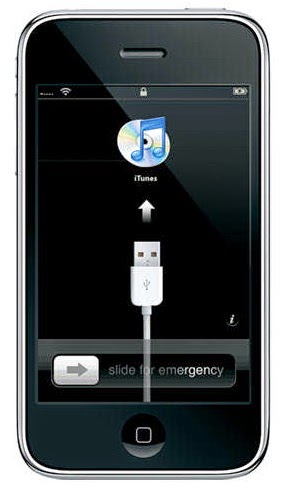Cara Mudah Untuk Memindahkan Aplikasi Android ke Dalam Micro SD - Smartphone android merupakan gadget yang memang digemari banyak orang. Aplikasi yang dimiliki oleh Android juga memang beragam, sehingga tidak jarang banyak pengguna android mencoba memasang berbagai macam aplikasi ke dalam android tersebut.Pemasangan aplikasi android terkadang membutuhkan space memory yang besar.
Karena tidak semua android memiliki memory internal yang besar, sehingga tidak semua aplikasi dapat dijalankan di sebuah smartphone android. Jika aplikasi tersebut tetap dijalankan di memory internal yang hanya sedikit maka masalah yang timbul adalah smartphone menjadi lemot.
Untuk membuat aplikasi dapat dijalankan, aplikasi perlu dipindahkan dari memory internal ke micro SD. Dalam memindahkan aplikasi android ini membutuhkan micro SD dan perlengkapan lain. Setelah itu diperlukan cara partisi pada micro SD sehingga dapat digunakan sebagai tempat penyimpanan aplikasi tersebut.
Berikut ini adalah cara untuk memindahkan aplikasi android ke dalam micro SD
Alat yang dibutuhkan :
1. Android yang sudah di ROOT karena jika android masih original sulit untuk digunakan
2. Micro SD berkapasitas besar disarankan untuk menggunakan yang berkapasitas lebih dari 4GB disertai dengan card reader
3. MiniTool Partition Wizard digunakan untuk membagi kapasitas micro SD
4. Link2SD berguna untuk memindahkan aplikasi android ke dalam micro SD
Setelah alat sudah siap, selanjutnya melakukan partisi pada micro SD
Langkah pertama masukkan Micro SD ke PC dengan menggunakan Card Reader, perlu diingat, micro SD yang digunakan adalah micro SD kosong karena saat dipartisi semua data di dalam micro SD akan hilang. Selain itu harus menggunakan card reader jangan menggunakan smartphone.
Langkah kedua jalankan MiniTool Partition Wizard di PC/Laptop dan pilih drive Micro SD selanjutnya klik kanan dan pilih delete agar jadi unallocated.
Langkah ketiga klik kanan pada micro SD yang terbaca sebagai disk unallocated tersebut kemudian klik Create.
Langkah keempat mulai melakukan partisi menjadi 3 bagian partisi pada Micro SD tersebut
1. partisi pertama, berguna untuk menyimpan file music, video, foto, dll.
Cara partisi sebagai berikut :
Disarankan :
Micro SD 4 GB = 2,5 GB
Micro SD 8 GB = 5 GB
Pada partisi pertama menggunakan format Create As : Primary dengan File System : Fat32
Setelah itu klik OK.
2. partisi kedua berfungsi untuk menyimpan aplikasi Android. Cara partisi masih sama yaitu klik kanan pada disk unlocated tersebut lalu klik Create. jika ada pesan peringatan, klik OK saja.
Disarankan :
Micro SD 4GB = 1 GB
Micro SD 8GB = 2,3 GB
atau sesuai dengan kebutuhan
Pada partisi kedua menggunakan format Create As : Primary
dengan File System : Ext2, Cluster Size : 4kb
Klik OK
3. partisi yang terakhir untuk membantu meningkatkan kinerja RAM. Klik kanan pada disk, lalu klik Create.
Disarankan :
Micro SD 4GB = Sisanya
Micro SD 8GB = Sisanya
Pada partisi ketiga menggunakan format Create As : Primary dengan File System : Linux Swap
Klik OK.
langkah terakhir, Jika semua sudah beres klik APPLY yang berada di pojok kiri atas. Partisi selesai selanjutnya masukkan kembali Micro SD ke Android dan siap digunakan.
Selanjutnya Adalah Cara Memindahkan Aplikasi Android ke micro SD:
jalankan aplikasi Link2SD, dapat diambil dari PlayStore. Catatan Android yang digunakan harus sudah di ROOT
pilih file system yang sesuai dengan yang anda buat di partisi tadi. Pada pilihan yang tersedia pilih Ext2, klik ok dan setelah itu restart smartphone tersebut.
selesai restart masuk kembali ke Link2SD dan mulai pindahkan aplikasi yang diinginkan dengan cara klik Move To SD Card atau Link to SD.
Perbedannya jika melakukan Move To SD Card, seluruh data aplikasi berpindah ke micro SD, dan efeknya aplikasi sering force close. Sedangkan Link To SD akan meninggalkan beberapa data aplikasi di internal dan hanya sebagian berpindah ke micro SD dan aplikasi jalan secara lancar tanpa force close.
sebagai catatan, jangan pernah memindahkan aplikasi yang bertuliskan Odex dan Updated karena aplikasi tersebut adalah file system android. Serta jangan juga memindahkan aplikasi widget
Dengan mengikuti langkah yang sudah disebutkan tersebut maka memory internal spacenya akan menjadi lebih banyak. Untuk tambahan, tidak semua smartphone support dengan aplikasi Link2SD, jika dipaksa dijalankan maka smartphone dapat mengalami hardbrick.